テスラの画面でファイルキーウィを使って動画を再生する方法
現在、安全な場所に駐車した後、デバイスと車がインターネットに接続されていることを確認してください。
ウェブ上に存在する共有フォルダーサービスであるファイルキーウィです。
このサービスはテスラ専用ではありません。スマートTV、スマートフォン、インターネットウェブブラウザを搭載したどのデバイスでも利用できる汎用サービスです。 ウェブフォルダを作成すると、複数のデバイスや人と共有できるユニークなURLが付与されます。 ウェブフォルダへのアクセス権を持つ人は誰でもファイルをアップロードでき、それらはリアルタイムで更新されます。 リアルタイムはここでは本当のリアルタイムを意味します。 アップロード中でも受信者はダウンロードを開始できます。 アップロード開始と同時にmp4ビデオを再生できるようになりました。 それは基本的にストリーミングと見なすことができます。 Teslaビデオ再生はこの機能を使用します。

アップロード時のファイルサイズ制限はありません。 アップロードした瞬間からファイルは暗号化され、サーバー上に保存されるため、誰にも識別できません。 サーバー管理者は元のコンテンツにアクセスできません。 元の状態に復元できるのはウェブフォルダの完全なアドレスを知っている人だけです。 エンドツーエンド暗号化(P2P)
暗号キーが含まれているため、ウェブフォルダのアドレスが非常に長くなります。 この目的のために短縮アドレスを使用しています。
短縮リンクは一時的なものですので、すぐに次のステップに進んでください。
ウェブフォルダリストに追加されたファイルが表示されます。 現在、再生は可能ですが、全画面表示ではありません。
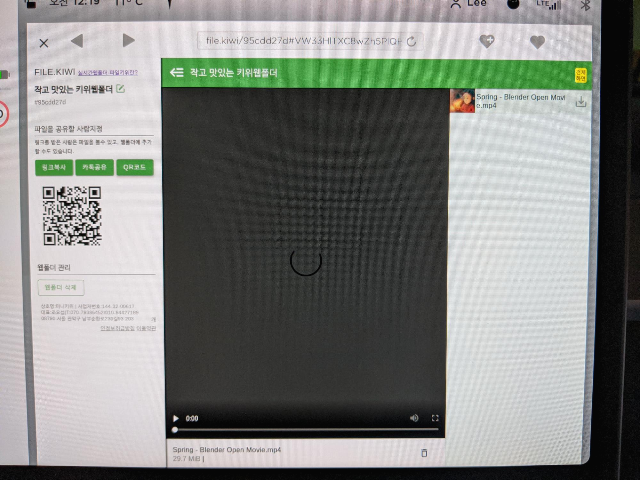
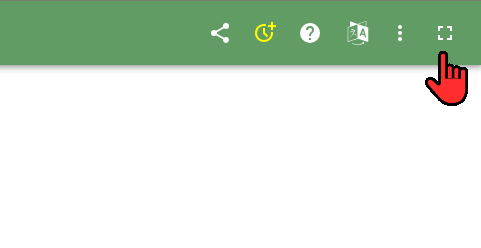
この全画面ボタンはTeslaでのみ表示されます。 これをタップすると全画面モードに切り替わり、突然YouTubeページが表示されるでしょう。
以下のようなYouTubeページが表示されていますか?
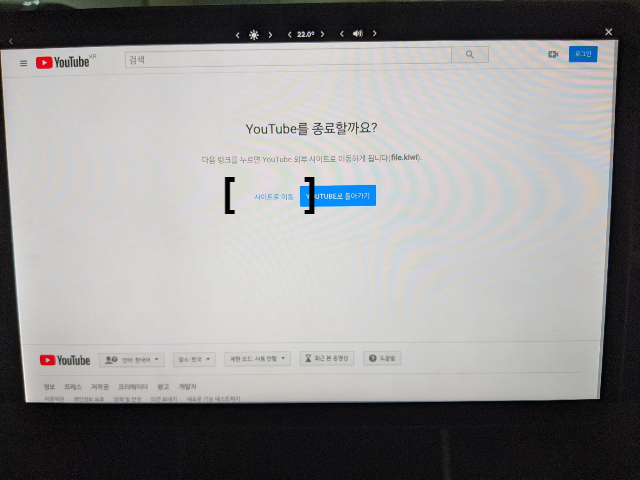
これはおそらく一番奇妙なステップです... テスラが公式にフルスクリーンオプションを提供していない状況で、人々が見つけた一時的な解決策です。 YouTubeアプリを起動して全画面表示を可能にした後、別のページに切り替えます。
次に[サイトに移動]をタップしてください。そうすると元のウェブフォルダに移動します。もちろん全画面モードのままです。
全画面モードでウェブフォルダが表示されていますか?
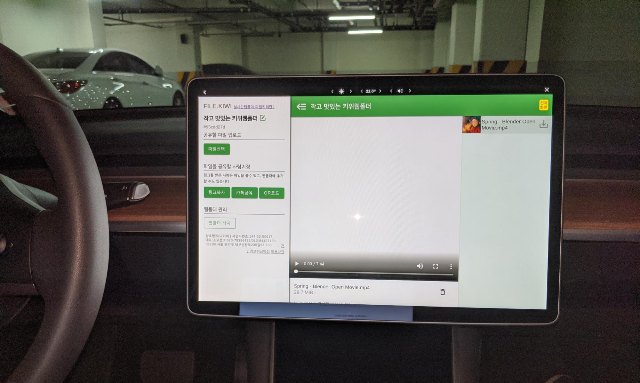
リスト内のビデオタイトルをタップすると、再生画面が表示されます。 ついに、再生ボタンが表示されました。

上記のように再生ボタンが表示されていますか?再生ボタンをタップすると再生が始まりましたか?
再生ボタンが表示されない場合は、ファイルが再生できない動画である可能性があります。 mp4ファイルの中には、ブラウザで再生できないものがあります。

動画がフルスクリーンで再生されます。
ヒント1:同じウェブフォルダをTeslaでブックマークし、スマートフォンのホーム画面に追加し、ノートパソコンでブックマークしておけば、毎回接続する必要なく、すぐにアップロードできます。